Mengenal Tombol Keyboard Dan Fungsi Dasarnya Di Word
Jayanti.me.- Apakabar semuanya? Semoga masih semangat untuk belajar tentang ilmu Microsoft Word. Karena kita akan melanjutkan proses belajar kita lagi yang tidak kalah menarik dari materi sebelumnya.
Jika pada
pertemuan sebelumnya kita telah belajar tentang cara membuka, menutup dan
mengenal bagian-bagian yang ada pada Microsoft Word serta bagaimana cara
menyimpan file dokumen yang kita buat.
Maka sekarang
saatnya kita belajar tentang Mengenal Tombol Keyboard Dan Fungsi Dasarnya Di MS
Word. Hal ini akan sangat membantu kalian saat mengedit dokumen yang kalian
miliki supaya lebih cepat lagi karena kita langsung memerintahkan proses
tertentu dengan cara menekan tombol-tombol pada keyboar.
Mengenal Keyboard Pada Komputer
Sebelum belajar
tentang tombol-tombol perintah pada keyboard yang biasa digunakan untuk membuat
serta mengedit suatu dokumen, alangkah baiknya bila kita berkenalan terlebih
dahulu dengan keyboard pada komputer.
Keyboard adalah
salah satu hardware (perangkat keras) yang berfungsi sebagai perantara antara
pengguna dengan komputer. Apapun yang kita masukkan melalui keyboard akan
diproses oleh komputer kemudian ditampilkan pada layer.
Anak-anak jaman
sekarang mungkin tidak pernah merasakan keyboard dari mesih ketik jaman dulu
yang masih manual. Seiring dengan pesatnya perkembangan zaman mesin ketik pun
telah digantikan dengan keyboard seperti yang kita sama-sama lihat sekarang ini
serta telah dikoneksikan kedalam apalikasi pengolah kata seperti MS Word.
Fungsi-Fungsi Dasar Pada Tombol Keyboard
- Tombol
Karakter merupakan tombol yang ditandai dengan
huruf, angka tertentu sehingga mempermudah kita dalam mengetikkan sesuatu.
- Tombol Shift digunakan untuk mengetikkan huruf besar atau huruf kapital bisa
juga untuk menggunakan lambang-lambang khusus dibagian atas tombol keyboard.
Cara menggunakannya yaitu dengan menekan tombol Shift bersamaan dengan karakter
huruf yang ingin dibuat Kapital atau Tidak.
- Tombol Fungsi digunakan untuk menjalankan perintah tertentu dengan cepat. Tombol
ini dilambangkan dengan huruf F diikuti dengan angka. Seperti, F1, F2, F3 dan
sebagainya.
- Tombol Caps
Lock digunakan untuk membuat huruf besar selama
tombol ini diaktifkan.
- Tombol
Backspace berfungsi untuk menghapus satu karakter
ke sebelah kiri.
- Tombol Enter berfungsi untuk membuat baris baru atau membuat sebuah paragraf
berikutnya.
- Tombol Panah berfungsi untuk memindahkan kursor kearah yang sesuai dengan tanda
panah baik itu keatas, bawah, kiri dan kanan.
- Tombol Pengeditan tombol ini terdiri dari tombol Delete (untuk menghapus
karakter ke arah kanan), Tab (memindahkan kursor sekian jarak), Esc
(membatalkan perintah yang sudah dilakukan).
- Tombol Alt berfungsi untuk menjalankan perintah cepat yang dikombinasikan
dengan tombol lainnya. sehingga tombol ini dapat menjalankan perintah yang ada
pada quick access, toolbar dan tab ribbon.
- Tombol Ctrl tombol ini juga biasa dikombinasikan dengan tombol lainnya. Seperti
Ctrl + N untuk membuat dokumen baru, Ctrl + S untuk menyimpan dokumen, Ctrl + O
untuk membuka dokumen dan masih banyak lagi lainnya.
Mudah-mudahan
apa yang telah kami sampaikan diatas bisa memberikan pengetahuan baru bagi
kalian yang masih belajar Microsoft Word. Dan jika ada pertanyaan silahkan
tuliskan saja pada kolom komentar yang telah kami sediakan dibawah.
Artikel Terkait:
Bagian-Bagian Dan Tampilan Microsoft Word
Cara Membuka File Dokumen MS Word
Cara Menyimpan File Dokumen Word
Cara Menutup Dan Keluar Dari Aplikasi Microsoft Word
Mengenal Tombol Keyboard Dan Fungsi Dasarnya Di Word
Cara Mengubah Huruf Menjadi Kecil/Besar Di MS Word
Cara Copy Paste Dan Cut Di Microsoft Word
Cara Mengganti Kata Dengan Replace
Cara Membatalkan Perintah Dengan Undo & Redo
Terimakasih
banyak karena telah berkunjung.
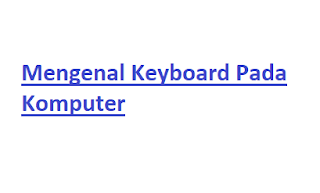
0 Response to "Mengenal Tombol Keyboard Dan Fungsi Dasarnya Di Word"
Posting Komentar